Egyszerű útmutatók a színhelyesbítéshez Sony Vegasban [alternatíva mellékelve]
Ha a videót különféle tévéken és kivetítőkön nézi, a színkorrekció gondoskodik arról, hogy ne vesszenek el a részletek. A videószerkesztők azonban általában nem csak javításokhoz használnak színkorrekciót. Színkorrekciót alkalmaznak az üzenet hangsúlyozására és a videó hangszínének kialakítására. A videó színének javításához a Sony Vegas az egyik használható szerkesztő. Jobbá teheti a videóidat. Olvassa el ezt az útmutatót, hogy megtudja, hogyan kell helyesen színezni a Sony Vegasban. Ezenkívül ez a cikk egy másik hatékony eljárást is tartalmaz a videók színének rögzítésére. Tehát, ha további lényeges részleteket szeretne megtudni egy videó színkorrekciójával kapcsolatban, ugorjon most erre a cikkre!
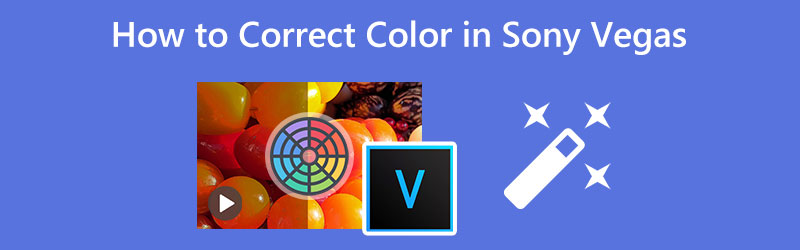
OLDAL TARTALMA
1. rész: A színjavítás legjobb alternatív módja
Ha a legegyszerűbb módszert választja a videó színkorrekciójához, használja Vidmore Video Converter. Ez a letölthető alkalmazás Mac és Windows rendszeren is elérhető, így a felhasználók kényelmesnek találják majd a videó szerkesztése során. Ezenkívül ez az eszköz kínálja a legegyszerűbb eljárást a videó színének korrigálása során. Néhány kattintással elvégezheti a színjavítást, mert ennek az eszköznek intuitív kezelőfelülete van, amelyet minden videószerkesztő gyorsan és azonnal megért. A videó színének szerkesztéséhez be kell állítania a videó telítettségét, árnyalatát, fényerejét és kontrasztját. Így látni fogod a változásokat a videóidban.
Ezenkívül a videót különféle formátumokba exportálhatja, például MKV, GIF, AVI, MOV stb., hogy kompatibilis legyen más programokkal és eszközökkel. A videó felbontását 4K felbontásig is módosíthatja.
Ha most szeretné szerkeszteni a videó színét a Vidmore Video Converter segítségével, kövesse az alábbi egyszerű utasításokat.
1. lépés: Nyissa meg a böngészőt, keressen Vidmore Video Converter a keresőmezőbe, és töltse le az alkalmazást. Az egyszerű eléréshez az alábbi letöltés gombot biztosítottuk. Letöltheti és telepítheti Mac és Windows operációs rendszerére.
2. lépés: A telepítési folyamat után indítsa el az alkalmazást. Ezután navigáljon a Eszköztár panelt, és folytassa a Színkorrekció eszköz.
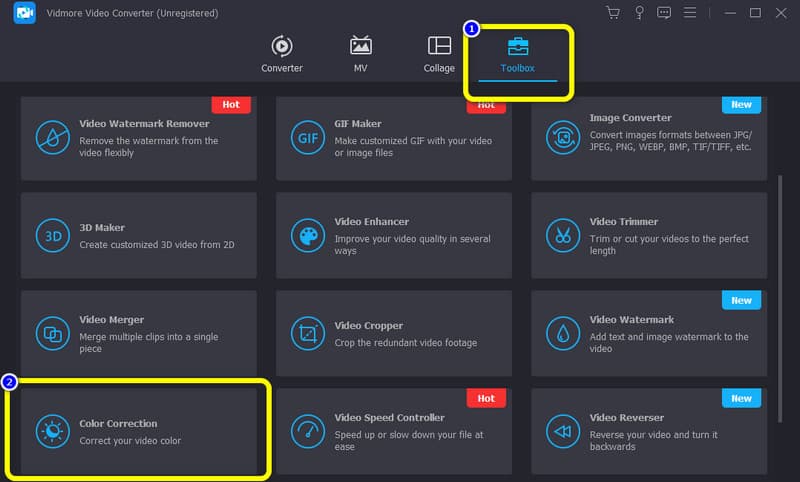
3. lépés: Ezt követően nyomja meg a gombot Plusz aláírás gomb. A plusz jel megnyomása után a mappafájlt fogja látni a képernyőn. Ezután csatolja a színjavítani kívánt videofájlt, és kattintson rá rendben.
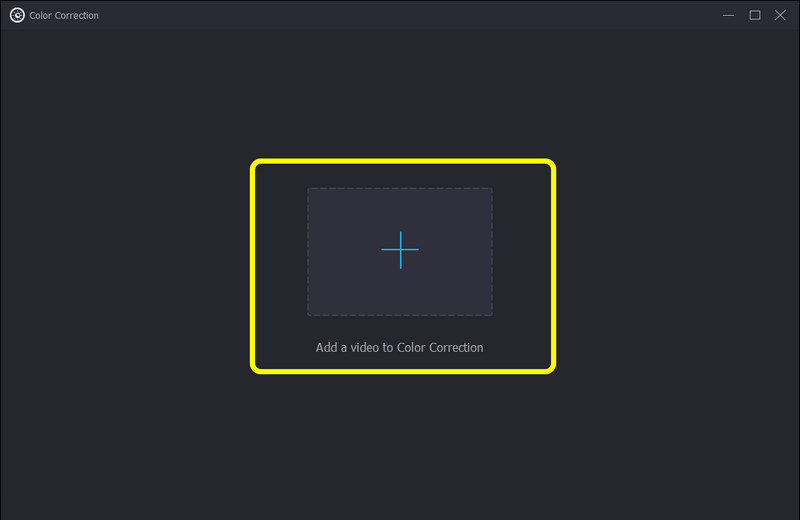
4. lépés: A csúszkák vezérlésével állítsa be a videó fényerejét, kontrasztját, telítettségét és színárnyalatát. Csúsztathatja őket balról jobbra és fordítva.
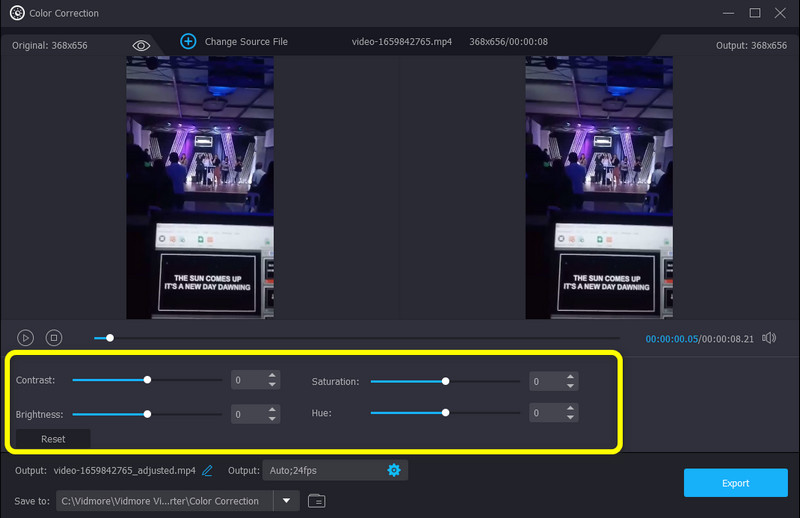
5. lépés: Kattints a Kimeneti beállítások az interfész alsó részén a videó formátum, felbontás, képkockasebesség és egyéb paraméterek módosításához.
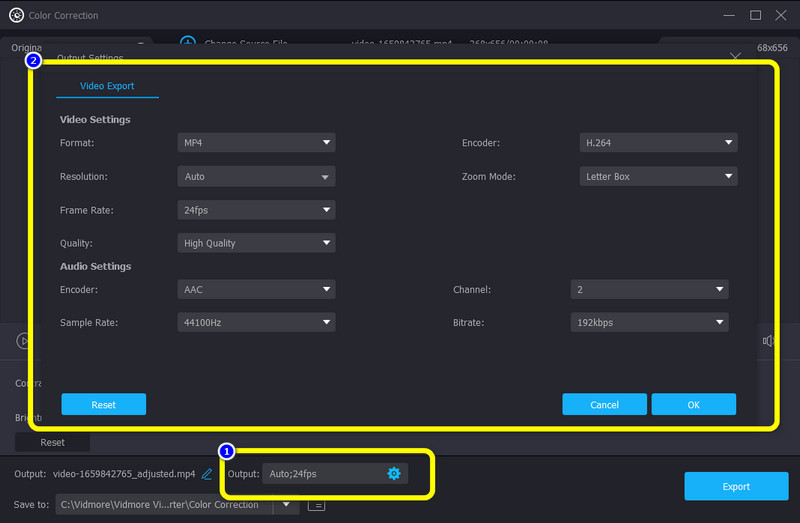
6. lépés: Ha elégedett az eredménnyel, kattintson a gombra Export gombot a kezelőfelület jobb alsó sarkában, hogy elmentse a rögzített videót az eszközre.
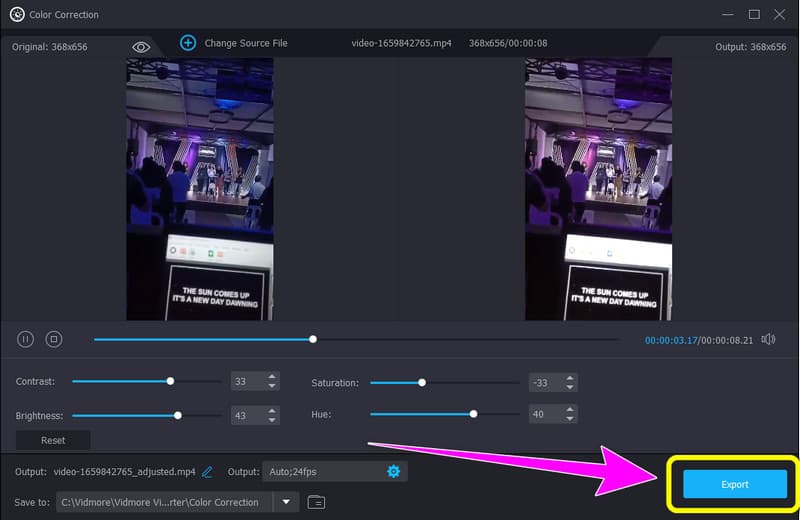
2. rész: Egyszerű módszer a színek javítására a Sony Vegasban
A Sony Vegas egy másik letölthető alkalmazás, amellyel a videó színkorrekcióját használhatja. Ezzel az eszközzel a legjobbat hozhatja ki videójából. Ezt az alkalmazást Windows rendszerére is letöltheti, ami nagyszerű. A Color Corrector útmutatójával a videók színének megváltoztatása egy darab tortát.
Ezenkívül a Sony Vegas nemlineáris szerkesztőrendszerek (NLE) videószerkesztő szoftvereinek gyűjteménye, amelyet először a Sonic Foundry adott ki, jelenleg pedig a Sony Creative Software a tulajdonosa és üzemeltetője. Eredetileg hangszerkesztőként hozták létre, de a 2.0-s verziótól kezdve NLE-vé fejlődött hang- és videóanyaghoz egyaránt. Különféle szolgáltatásokat is kínálhat, például összetett effektus- és kompozíciós eszközöket, felbontásfüggetlen videószekvenciát, DirectX beépülő effektusok támogatását, valós idejű többsávos hang- és videószerkesztést korlátlan számokon stb.
Azonban annak ellenére, hogy számos nagyszerű funkcióval rendelkezik, a Sony Vegas bonyolult szoftver. Zavaros felülettel és módszerekkel rendelkezik, ami nem tökéletes a felhasználók számára, különösen a kezdők számára. Ezenkívül meg kell vásárolnia a szoftvert a használatához, mivel a Sony Vegas számára nincs ingyenes verzió. Ami a letöltést és a telepítést illeti, bonyolult folyamata van. Telepítése időigényes. Ennek az alkalmazásnak a Mac verziója még nem érhető el, így ha Ön Mac-felhasználó, sajnálatos módon ezt nem tudja használni.
És ha szeretné tudni, hogyan kell helyesen színezni a Sony Vegasban, kövesse az alábbi eljárásokat.
1. lépés:Windows rendszeren töltse le és telepítse Sony Vegas a vásárlás után. Ezután indítsa el a szoftvert.
2. lépés: Folytassa a File Menü és válassza ki Nyisd ki. Válassza ki a szerkeszteni kívánt videót, amikor a mappa megjelenik a képernyőn.
3. lépés: Ezt követően válassza ki a Videó FX opciót, és kattintson a gombra Színkorrektor a felület bal oldalán.
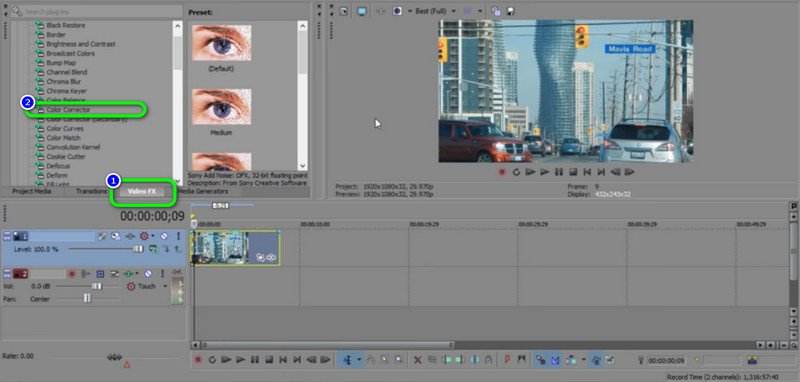
4. lépés: A Color Corrector kiválasztásakor a videó színét a ikonra kattintva módosíthatja Sony színkorrekciós kerék/eszköz. Kattintson a kívánt színre a videóhoz. Ezután már mentheti a videót a készülékére.
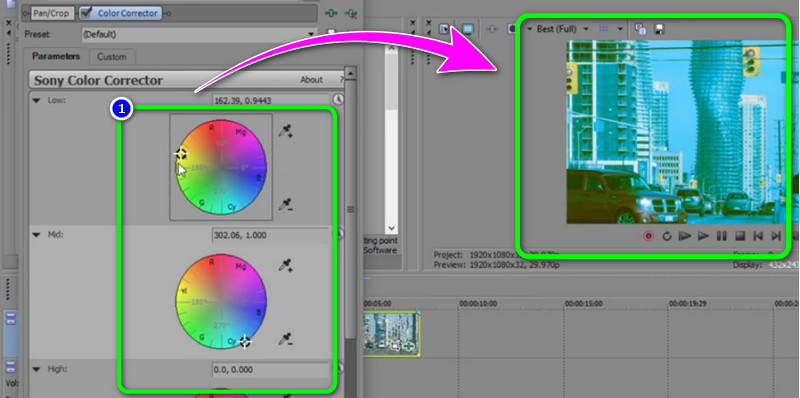
3. rész: GYIK a színek javításáról a Sony Vegasban
1. Hogyan javíthatom ki videóim színét Mac számítógépen a Sony Vegas segítségével?
Sajnos a Sony Vegas nem használható a Mac számítógépén, mert még nincs Mac verziója. Ha érdekel, telepíthet Windows operációs rendszert Mac számítógépére a Sony Vegas eléréséhez. Egy másik javaslat egy másik alkalmazás használata színkorrekciós eszközzel, mint pl Vidmore Video Converter. Ez az alkalmazás Windows és Mac rendszeren is elérhető.
2. Szakmai ismeretek nélkül is lehet színkorrekciót végezni?
Ez nem. A videó szerkesztése során fontos megtanulni az alapokat és a színkorrekciós kifejezéseket. Ha a felhasználónak nincs elég ötlete a videó színjavítására vonatkozóan, az eredmény nem lesz kielégítő a nézők számára.
3. Mi a különbség a színkorrektor és a színgörbe között?
A színgörbe segít javítani a videó felbontását és kontrasztját. Ezután a színjavító eszköz segít beállítani a szín szintjét a fehéregyensúly és a túltelítettség kezeléséhez.
Következtetés
A használat megtanulása Sony Vegas színkorrekcióhoz nagyszerű, mert ez az alkalmazás az egyik legjobb videószerkesztő, amelyet a Windows rendszeren használhat. Ez az alkalmazás azonban nem érhető el Mac operációs rendszeren. Ezenkívül meg kell vásárolni a szoftvert, ami költséges. Ha egy elérhető, letölthető alkalmazást szeretne, javasoljuk a Vidmore Video Converter. A Windows és Mac felhasználók egy fillér kiadása nélkül használhatják.


